Как удалить профиль на Facebook без следов активности
Следует начать с того, что учетную запись можно не только удалить, но отключить. Деактивация аккаунта Facebook – это просто его блокировка с возможностью вернуться в любой момент. Если вы произведете деактивацию, то Вы не сможете найти вашего аккаунта в сервисе и информацию из вашей хроники, однако, отправленные сообщения будут по-прежнему видны получателям.
Кроме того, Facebook записывает в своих обширных архивах важную информацию из вашей учетной записи. Зачем? Для того, чтобы вернуть их к жизни, если вы решите вернуться и повторно активировать учетную запись.
Если же Вы намерены выполнить полное удаление аккаунта на FB, тогда Вы не сможете вновь получить к нему доступ, а все данные будут удалены раз и навсегда, хотя правила сети предупреждают, что «Копии некоторых материалов (например, файлы журналов) могут храниться на серверах по техническим причинам». К сожалению, какие это данные – точно неизвестно, а диапазон интерпретации этого положения может быть очень широким.
Как деактивировать аккаунт на Facebook
Заблокировать аккаунт на Facebook очень просто. Войдите в систему, а затем выберите из выпадающего списка Настройки (направленный вниз треугольник в верхнем правом углу, рядом с кружочком со знаком вопроса).
Слева Вы увидите варианты, Вам нужен первый сверху – раздел Общие. Нажмите на него и появится список доступных функций. Выберите опцию Деактивировать аккаунт, а затем выполните следующие шаги.
Если Вы захотите вновь вернуться на сайт Марка Цукерберга, вы можете активировать аккаунт простым способом – войдите в него, используя адрес электронной почты и пароль. Профиль будет восстановлен и снова будет видимым для всех.
После нажатия кнопки Редактировать появятся две важные функции.
- Первая – это Ваш хранитель – это человек, которого Вы выбираете для управления своим аккаунтом после смерти. Хранитель аккаунта может закрепить пост на вашей странице, отвечать на приглашения вступить в число ваших друзей и обновлять фото профиля.
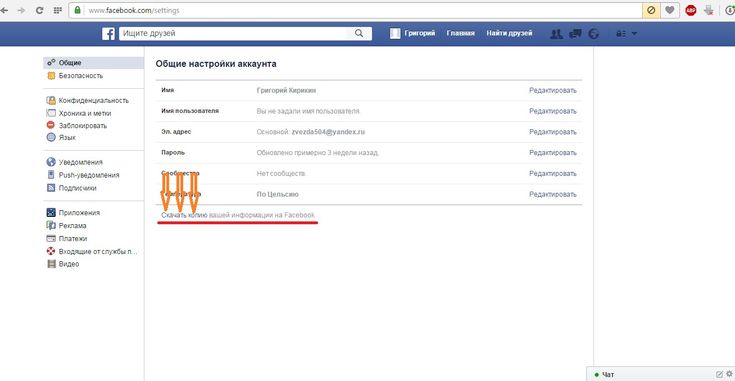
- Вторая – Деактивация учетной записи – отключает профиль и удаляет имя, фамилию и фотографии из большинства материалов, опубликованных на Facebook. Некоторые данные могут оставаться видимыми для других людей, например, Ваше имя в списках друзей и отправленные сообщения.
Если Вы уверены, что хотите деактивировать свой аккаунт, выберите опцию Деактивировать аккаунт.
Как удалить аккаунт на Facebook
Удаление аккаунта из Facebook является немного более трудоемким. Необходимо войти в свой аккаунт, а затем перейти на этот адрес – появится сообщение как на прилагаемом скриншоте.
После подтверждения готовности удалить учетную запись, Вы должны подтвердить решение паролем и вводом капчи и ещё раз подтвердить удаление учетной записи Facebook.
Страница удаления аккаунта
После этих действий у Вас будет несколько дней «испытательный период». В это время Вы будете получать на почту напоминание, что Ваш аккаунт будет полностью удален.
В это время Вы будете получать на почту напоминание, что Ваш аккаунт будет полностью удален.
Если Вы снова войдете в него, этот процесс будет прерван. Однако, если вы игнорируете письма, в течение четырнадцати дней учетная запись не исчезнет, будет удалено также содержание, но ранее переданные сообщения по-прежнему будут находиться у получателей.
Удаление опубликованного Вами контента с серверов Facebook займёт больше времени – до 90 дней. Правила сайта также предупреждает: Копии некоторых материалов (например, файлы журналов) могут храниться на наших серверах, по техническим причинам. Когда вы удалите свой аккаунт, эти материалы будут лишены всех личных идентификационных меток.
Удаление Facebook со смартфона и планшета
В случае мобильных устройств Facebook можно использовать как «классическим» способом, то есть, заходя на свой аккаунт с помощью веб-браузера, а также через специальное приложение (к чему часто призывает сам Facebook, отображая соответствующее сообщение).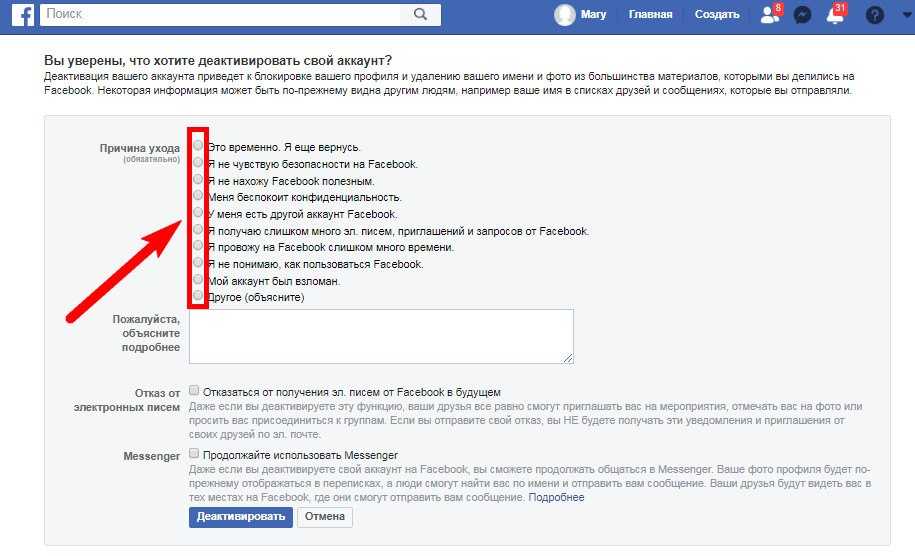 Как удалить FB в таком случае?
Как удалить FB в таком случае?
Чтобы удалить приложение Facebook с вашего Android устройства, просто перейдите в настройки телефона под управлением Android и откройте Диспетчер приложений.
Выберите пункт Facebook, затем команду Удалить. Чтобы повторно установить приложение Facebook для Android, Вы можете в любое время повторно загрузить его из магазина Google Play.
Чтобы удалить приложение Facebook с вашего устройства iPhone или iPad, нажмите и удерживайте значок приложения. Затем нажмите на символ × и выберите Удалить, чтобы подтвердить операцию. Если Вы передумаете, то можете переустановить приложение Facebook, загрузив его из магазина App Store, iTunes.
Как удалить Facebook умершего человека
В случае умерших пользователей Facebook, способ удаления аккаунта отличается. В первую очередь, необходимо подтвердить, что Вы являетесь членом семьи. Для этого необходимо выслать скан свидетельства о смерти лица, чья учетная запись должна быть ликвидирована, а если у Вас нет такого, то Facebook потребует доверенность или свидетельство о рождении, также возможно предоставление завещания или свидетельства о назначении управляющего наследуемым имуществом.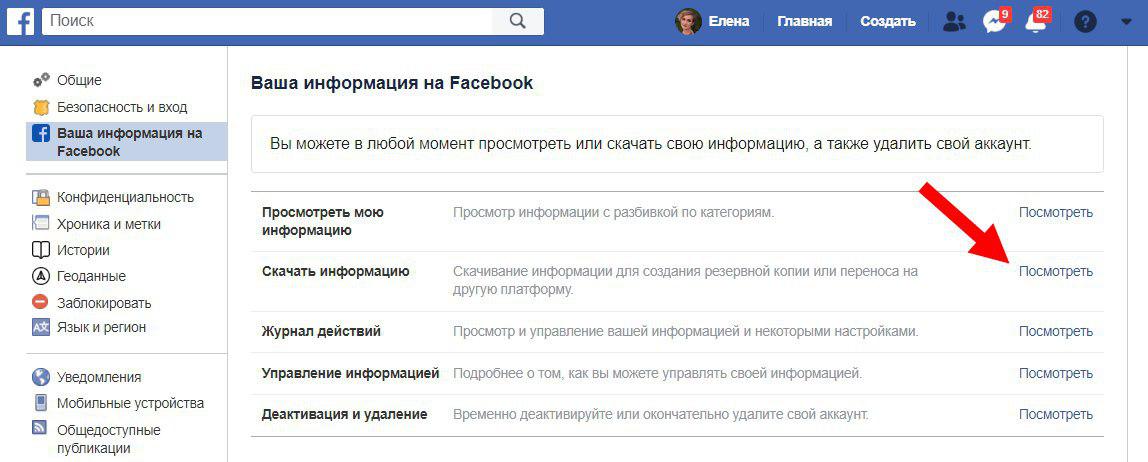
Запрос на удаление следует подать (войдя в свой аккаунт) на этой странице. Хотя такой способ удаления учетной записи на Facebook может показаться сложным, он имеет целью защитить от попыток удаления учетных записей живых людей.
В случае умерших, не обязательно удалять учетную запись Facebook – Вы можете изменить её статус на В память. Присвоения учетной записи статуса «In memoriam» защищает от входа в неё другого человека.
Обновление июнь 2017
Введенные в мае 2017 года изменения позволили назначать человека, который будет Хранителем аккаунта после смерти его владельца/владелицы.
Чтобы его определить, необходимо войти в раздел Общие и выбрать пункт Управление учетной записью. В открывшейся форме следует указать профиль человека, уполномоченного управлять вашим аккаунтом в случае трагических событий.
Вы также можете этого не делать, а принять решение на удаление аккаунта в случае смерти.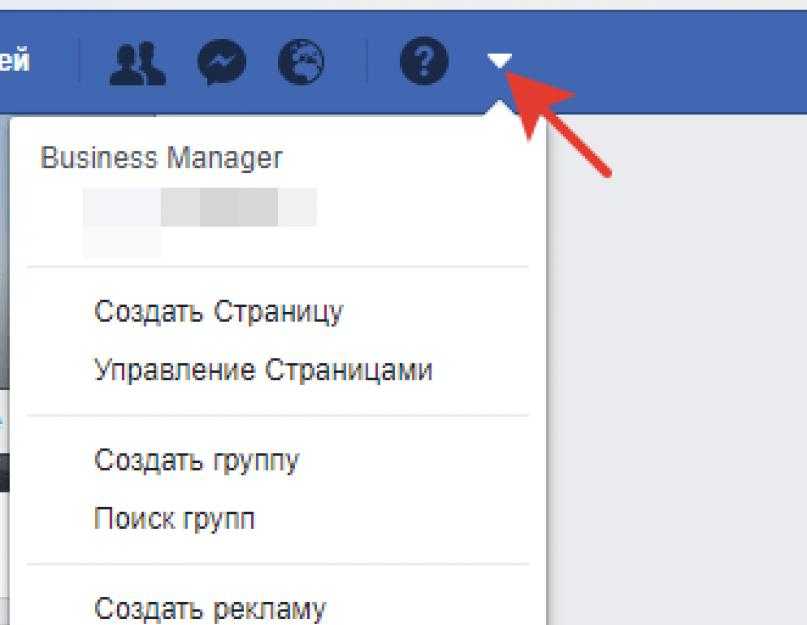 Такой вариант, находится ниже.
Такой вариант, находится ниже.
Как удалить страницу сообщества на Facebook
Помимо реальных людей и представителей компаний, на Facebook существует много различных фан-страниц (fanpage), открытых и закрытых групп и др.
Как удалить страницу FB в этом случае? Во-первых, это может сделать только администратор, который должен авторизоваться на странице. Затем следует подать обращение на удаление учетной записи, как и в случае частного лица.
Необходимо зайти в Настройки, в настройках выбрать раздел Общие и нажать Удалить страницу, а далее следовать инструкциям.
Как деактивировать или удалить аккаунт на Фейсбуке
Агрессивные комментарии, бесцельное прокручивание новостной ленты, зависимость от лайков… Сколько еще отрицательных моментов можно выделить, говоря о современных социальных сетях? Применительно к Фейсбуку, список можно продолжать бесконечно. Обилие рекламной информации и запутанный интерфейс нисколько не способствуют удобному использованию данного ресурса. Напротив — мешают полноценному общению с близкими людьми.
Напротив — мешают полноценному общению с близкими людьми.
И если вы все-таки решили прекратить тратить на Фейсбук свое время, вам будет полезно узнать, как удалить facebook с телефона.
Тем, кто решился “порвать” с facebook — удалить аккаунт навсегда — разработчики предлагают два способа решения вопроса. Можно деактивировать свой аккаунт или же его совсем удалить.
Если у вас стоит вопрос не как удалить страницу в facebook навсегда, а лишь как временно ее “заморозить”, имеет смысл подумать про деактивацию. Это кратковременное отключение персонального аккаунта. Если вы предполагаете, что вскоре вернетесь в социальную сеть, то вам не нужно выяснять как полностью удалить facebook — мы расскажем, как его деактивировать.
В этом случае ваша страничка станет “невидимкой”. Ее нельзя будет отыскать через поисковик. Хотя опредленные функции, к примеру, возможность отправить личные сообщения, по-прежнему будут доступны. А когда вы снова зайдете в свой аккаунт — ваша страница будет полностью восстановлена.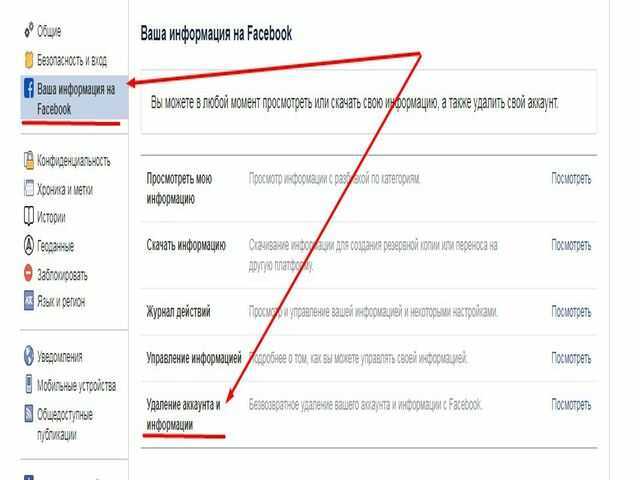
Так как удалить facebook с телефона временно?
- Для деактивации страницы зайдите на сайт с компьютера или через мобильное приложение.
- Затем перейдите в “Настройки”. При использовании Android- или iOS-программы, перейдите в “Настройки аккаунта”, затем — в “Общие” и “Управление аккаунтом”.
- После этого нажмите “Деактивировать”.
Если вы зашли через компьютер на сайт соцсети:
- Нажмите на “Управление аккаунтом”, потом на “Деактивировать аккаунт”.
- После этого введите свой пароль для подтверждения действий и следуйте дальнейшим указаниям.
Как удалить сам аккаунт на Фейсбуке и сохранить копию данных?
Если надоел facebook, то удалить аккаунт навсегда — решение верное, но бесповоротное. Вы сотрете всю личную информацию. После отправки запроса процедура запустится в течение пары дней. Но, если уж вы начали разбираться с тем, как удалить страницу в facebook навсегда, помните, что весь процесс займет до девяноста дней.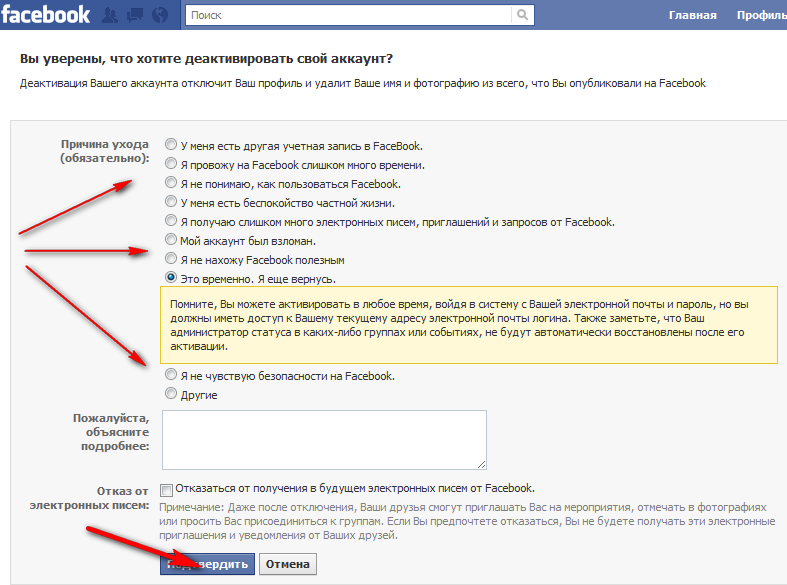 Ровно столько нужно времени для очищения резервов. Хорошая новость — в течение этих нескольких месяцев вы можете передумать и отозвать свой запрос.
Ровно столько нужно времени для очищения резервов. Хорошая новость — в течение этих нескольких месяцев вы можете передумать и отозвать свой запрос.
Если вы разобрались с тем, как полностью удалить facebook и приняли решение, мы советуем предварительно скачать все данные с аккаунта на флеш-карту.
Для этого:
- зайдите на сайт социальной сети через компьютер, откройте “Настройки” и внизу нажмите “Скачать копию данных на Фейсбуке”.
Как удалить страницу facebook с телефона навсегда?
Перейдите по этой ссылке для отправки соответствующего запроса, а затем просто следуйте инструкциям сайта.
Как навсегда удалить страницу из Facebook
Нередко у вас, как у владельца бизнеса, есть страница Facebook, которую вы создали в спешке и которая больше не подходит для вашего бизнеса. Возможно, вы сделали ребрендинг, и старый бренд больше не работает. Возможно, вы просто не нашли ценности в Facebook как в платформе. Возможно, ваш бизнес закрылся, и вам больше не нужна страница Facebook.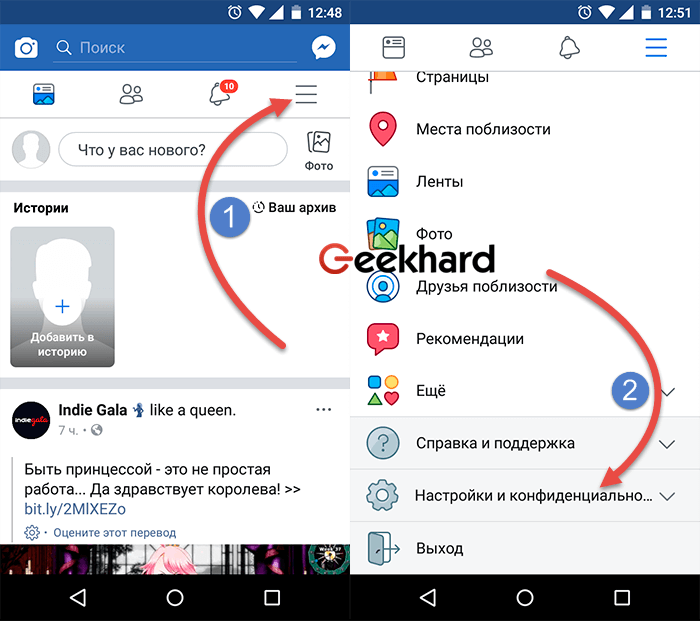 В любом случае, вы серьезно рассматриваете возможность удаления своей страницы на Facebook. Единственный вопрос; как?
В любом случае, вы серьезно рассматриваете возможность удаления своей страницы на Facebook. Единственный вопрос; как?
Предупреждения
Как удалить навсегда
Альтернатива удаления: отменить публикацию страницы
Альтернатива удалению: аналитика и контент-маркетинг
Альтернатива удалению: ребрендинг, жертвуя лайками
Альтернатива удаления: объединить страницы
Предупреждения
Перед тем, как удалить свою страницу, вы должны знать несколько вещей.
- Нажатие кнопки удаления и подтверждение вашего намерения запускает процесс. У вас есть 14-дневный период, в течение которого вы можете войти в систему и отменить удаление. Это полезно, если ваша страница была взломана — хакер не может ее удалить — и если вы передумали удалять страницу.
- Уникальный URL-адрес и имя пользователя, используемые для страницы, будут заблокированы.
 Если ваша бизнес-страница — facebook.com/mybusiness, а позже вы снова откроете свой бизнес, вы не сможете снова зарегистрировать facebook.com/mybusiness.
Если ваша бизнес-страница — facebook.com/mybusiness, а позже вы снова откроете свой бизнес, вы не сможете снова зарегистрировать facebook.com/mybusiness. - Для бизнес-страниц требуется зарегистрированный личный профиль. Вы не можете удалить свой личный профиль и сохранить свои бизнес-страницы.
- Только фактическая учетная запись администратора страницы может удалить страницу. Любая учетная запись с меньшими привилегиями не может инициировать удаление.
Если после прочтения этих предупреждений вы все еще хотите навсегда удалить свою страницу, вот как это сделать.
Как удалить навсегда
На любой странице Facebook посмотрите в правый верхний угол страницы и обратите внимание на стрелку раскрывающегося списка рядом с кнопкой «Домой». Нажмите эту кнопку и перейдите на страницу, которую хотите удалить.
На странице, которую вы хотите удалить, щелкните параметр настроек и нажмите «Удалить страницу».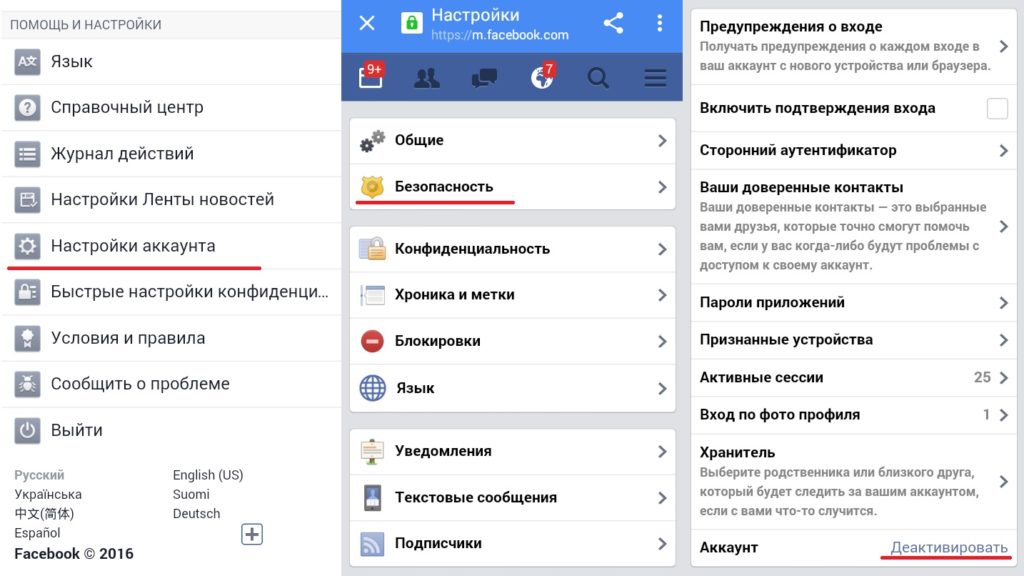 Это вызовет диалоговое окно подтверждения и предупреждения. Прочтите предупреждение и выберите страницу, которую хотите удалить. Нажмите «Удалить», и появится другое диалоговое окно с дальнейшими предупреждениями. Нажмите «Подтвердить» еще раз, и ваша страница будет запланирована к удалению. Через 14 дней ваша страница будет удалена навсегда.
Это вызовет диалоговое окно подтверждения и предупреждения. Прочтите предупреждение и выберите страницу, которую хотите удалить. Нажмите «Удалить», и появится другое диалоговое окно с дальнейшими предупреждениями. Нажмите «Подтвердить» еще раз, и ваша страница будет запланирована к удалению. Через 14 дней ваша страница будет удалена навсегда.
Альтернатива удаления: отменить публикацию страницы
Если вас предупреждают предупреждения и постоянный характер удаления, хорошие новости! Существует жизнеспособная альтернатива удалению, встроенная прямо в Facebook. Это называется отменой публикации и очень похоже на временное удаление.
Если у вас есть бизнес-страница, она существует в опубликованном состоянии. Это означает, что она видна публике или публике, которой нравится страница, в любом случае. Однако иногда вы хотите временно скрыть страницу. Удаление было бы драматическим действием, например, в случае реорганизации, очистки от взлома или процесса удаления спама.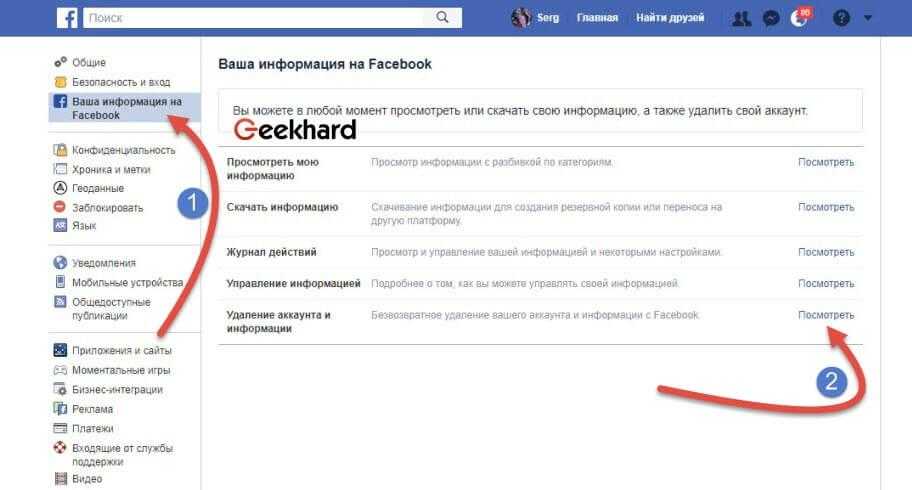
Если вы считаете, что существует хотя бы небольшая вероятность того, что ваша страница вернется, вам, вероятно, следует отменить ее публикацию, а не удалять. Неопубликованные страницы фактически невидимы, пока вы не опубликуете их снова. Даже люди, у которых есть URL-адрес или которые переходили по нему раньше, не смогут получить к нему доступ; может только админ страницы.
Чтобы отменить публикацию своей страницы, перейдите на саму страницу и выберите параметр настроек. Оттуда найдите и щелкните параметр видимости страницы. Там будет флажок «Отменить публикацию страницы». Нажмите на нее и сохраните изменения. Это все, что нужно.
После завершения ребрендинга, реорганизации или обслуживания, которые вы хотели выполнить, вы можете выполнить те же действия и снова опубликовать страницу. Вы не потеряете ни подписчиков, ни контент на стене, если не удалите его самостоятельно.
Альтернатива удаления: аналитика и контент-маркетинг
Если вы удаляете свою страницу Facebook, потому что она не приносит ожидаемой отдачи от инвестиций, найдите минутку и подумайте, все ли вы делаете правильно.
- Вы купили искусственных последователей? Если это так, вы, конечно, не получите от них конверсии; они просто роботы.
- Вы ориентируетесь на демографические данные людей, которые, как вы знаете, конвертируются? Узнать это можно через Facebook Insights и Google Analytics.
- Вы предлагаете пользователям что-то ценное? Если все, что вы делаете, это рекламируете себя, пользователи не захотят взаимодействовать с вашей страницей.
- Вы привлекаете своих подписчиков? Поддерживать беседу лучше, чем публиковать объявление о продукте.
- Используете ли вы ретаргетинг Facebook? Это отличный способ привлечь людей, достаточно заинтересованных, чтобы посетить ваш сайт, и показывать им рекламу в их профилях Facebook.
Прежде чем принять окончательное решение удалить Facebook и исключить его из своего бизнес-плана, подумайте, можете ли вы изменить способ его использования, чтобы повысить ценность вашего бизнеса.
Альтернатива удаления: ребрендинг путем отказа от лайков
У вас небольшое количество подписчиков и большое количество пользователей, которые никак не взаимодействуют с вашим брендом или не заботятся о нем? Вы планируете удалить свою страницу в Facebook специально, чтобы создать новую? У вас может быть другой вариант.
Раньше можно было изменить имя страницы в любое время, если у вас было менее 100 подписчиков. С тех пор это число было увеличено до 200.
Если у вас менее 200 подписчиков, вы можете изменить имя своей страницы, зайдя в меню настроек и щелкнув информацию о странице. В этом меню будет поле имени, которое вы можете изменить для ребрендинга своей страницы. К сожалению, если у вас более 200 подписчиков, это не сработает.
Если у вас более 200 подписчиков, у вас есть два варианта. Вы можете отправить запрос на изменение имени напрямую в Facebook, используя тот же процесс, что и выше. Facebook рассмотрит и примет или отклонит ваш запрос. Однако вы можете изменить имя своей страницы только один раз; если вы уже проводили ребрендинг в прошлом или используете страницу, которую приобрели, и для начала изменили название, вы не сможете изменить ее снова.
Однако вы можете изменить имя своей страницы только один раз; если вы уже проводили ребрендинг в прошлом или используете страницу, которую приобрели, и для начала изменили название, вы не сможете изменить ее снова.
Возможно, вы сможете удалять бесполезных подписчиков, пока не достигнете уровня ниже 200 и не увидите, появится ли опция смены имени. Это немного метод ребрендинга выжженной земли, но потенциально он может сэкономить вам некоторое время, которое вы в противном случае потратили бы на то, чтобы рассказать этим важным 200 подписчикам, где находится ваша новая страница.
Альтернатива удаления: объединение страниц
Если вы удаляете страницу, потому что у вас уже есть другая страница для бизнеса, подумайте об объединении двух страниц. Объединение страниц занимает одну страницу и объединяет список подписчиков с вашей целевой страницей. Это хороший способ спасти законных подписчиков, которые случайно зашли не на ту страницу.
Вы можете объединять страницы только в том случае, если вы являетесь администратором обеих страниц и у них похожие имена. По сути, они должны быть для одного и того же бизнеса. Вы отправляете запрос на слияние в Facebook через меню настроек — объединить дубликаты страниц. Удаленная страница теряет все посты, фотографии и свое имя пользователя, но сохраняет подписчиков и отметки.
По сути, они должны быть для одного и того же бизнеса. Вы отправляете запрос на слияние в Facebook через меню настроек — объединить дубликаты страниц. Удаленная страница теряет все посты, фотографии и свое имя пользователя, но сохраняет подписчиков и отметки.
Если вы не являетесь администратором дублирующей страницы, вы можете сообщить об этом и сообщить Facebook, что вы сообщаете об этом, потому что это страница вашего бизнеса, которую вы не контролируете. Facebook может рассмотреть вашу заявку и предоставить вам доступ к странице.
Вам не всегда нужно удалять свою страницу, чтобы решить проблему ; как правило, есть лучшие способы сделать это. Подумайте, почему вы удаляете свою страницу, и посмотрите, есть ли жизнеспособная альтернатива.
Как удалить страницу Facebook в 2023 году
Дэвид Воутерсен
покупка по ссылке.
Если вы ищете, как удалить страницу Facebook, вы пришли в нужное место.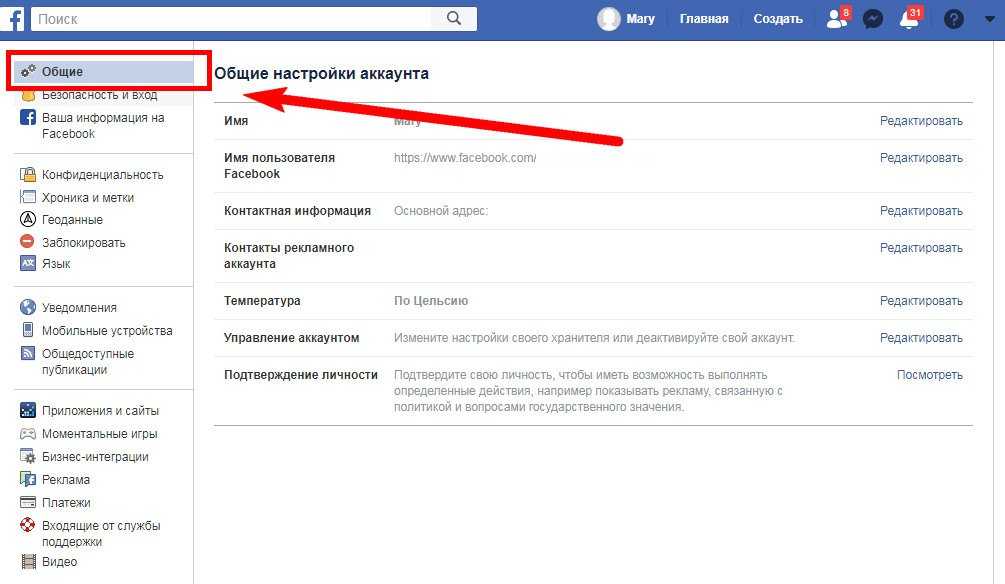
Удалить страницу Facebook не так сложно, как может показаться, и в этой статье мы шаг за шагом проведем вас через этот процесс.
Итак, создали ли вы страницу, которая вам больше не нужна, или просто задумались о своей текущей странице, прочтите инструкции о том, как ее удалить.
Содержание
- Стоит ли удалять свою страницу на Facebook?
- Как удалить страницу Facebook на компьютере
- Как удалить страницу Facebook на мобильном телефоне
- Почему я не могу удалить страницу Facebook?
- Как удалить чужую страницу?
- Сколько времени занимает удаление страницы Facebook?
- Почему удаление страницы Facebook занимает 14 дней?
- Удаляет ли Facebook неактивные страницы или учетные записи?
- Заключительные мысли об удалении страницы Facebook
Стоит ли удалять свою страницу Facebook?
Существует ряд причин, по которым вы можете подумать об удалении своей страницы на Facebook.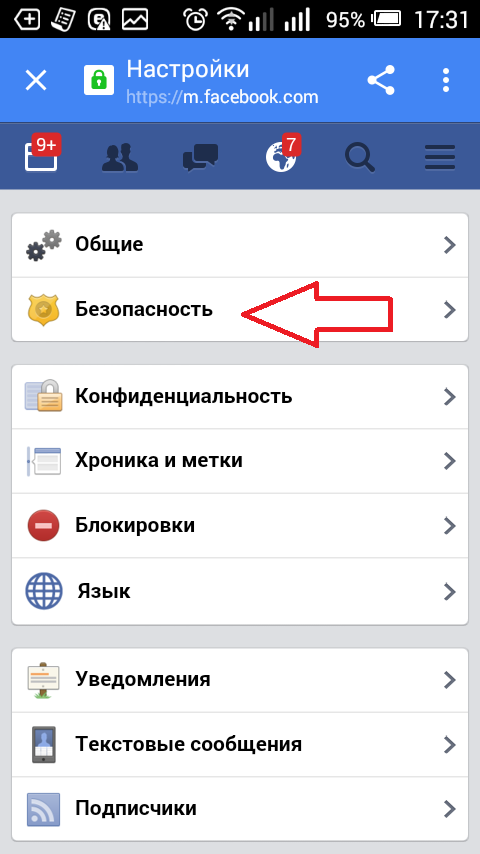 Если вы обеспокоены утечкой данных и раскрытием любой личной информации, связанной с вашей страницей, в результате одной из таких утечек, то удаление вашей страницы в Facebook (а также запрос на удаление ваших данных в Facebook), возможно, является одним из лучших вариантов для вас.
Если вы обеспокоены утечкой данных и раскрытием любой личной информации, связанной с вашей страницей, в результате одной из таких утечек, то удаление вашей страницы в Facebook (а также запрос на удаление ваших данных в Facebook), возможно, является одним из лучших вариантов для вас.
Однако, если вы просто больше не хотите, чтобы ваша страница отображалась в результатах поиска или чтобы друзья, семья, работодатели и т. д. могли видеть содержимое вашей страницы в Facebook, деактивация вашей страницы может быть лучшим вариантом.
Это эффективно скрывает вашу страницу от появления на Facebook.
Если вы не видите желаемых результатов от Facebook, возможно, лучше либо выяснить, что не работает, либо сократить свои потери, не вкладывая больше времени и ресурсов и оставив страницу Facebook бездействующей до тех пор, пока вы не сможете инвестировать энергию, чтобы запустить страницу должным образом.
Здесь нет универсального ответа, но если вы хотите уйти от Facebook или просто удалить свою страницу Facebook, в следующих двух разделах мы расскажем, как это сделать на компьютере и мобильном устройстве.
Как удалить страницу Facebook на рабочем столе
Если вы уверены, что хотите удалить свою страницу Facebook, то это не такой сложный процесс, как вы могли подумать.
Чтобы удалить страницу Facebook на компьютере, выполните следующие действия:
- Откройте Facebook и войдите в свою учетную запись.
- В меню слева выберите «Страницы».
- Затем в разделе «Страницы, которыми вы управляете» щелкните страницу, которую хотите удалить.
- В меню слева прокрутите вниз и выберите «Настройки».
- Вы должны быть в разделе «Общие», здесь прокрутите вниз до опции «Удалить страницу» внизу и выберите «Редактировать».
- Выберите опцию «Удалить ИМЯ ВАШЕЙ СТРАНИЦЫ».
- Появится всплывающее окно, если вы уверены в удалении своей страницы, выберите «Удалить страницу?» кнопка.
- Затем вы увидите уведомление «Страница перешла в режим удаления. Вы можете отменить удаление в течение 14 дней». Выберите ОК.
Имейте в виду, что Facebook будет удерживать страницу Facebook в течение 14 дней, если вы передумаете.
Если вы передумали, перейдите к настройкам страницы (выполнив те же действия, что и выше) и выберите «Отменить удаление». вариант из предупреждающего баннера в верхней части страницы.
У вас есть на это всего 14 дней, так что удаляйте свою Страницу только в том случае, если вы уверены.
Вы также можете загрузить все содержимое страницы перед удалением своей страницы для своих записей в разделе Общие настройки.
Как удалить страницу Facebook на мобильном телефоне
Если у вас нет доступа к настольному устройству, вы также можете удалить страницу Facebook с помощью мобильного устройства, например смартфона Android, iPhone или iPad.
Вот как удалить страницу Facebook с помощью мобильного устройства:
- Откройте приложение Facebook и войдите в свою учетную запись.
- Выберите гамбургер-меню в правом верхнем углу (3 линии или точки).
- Прокрутите вниз и выберите «Страницы».
- В разделе «Страницы, которыми вы управляете» выберите страницу, которую хотите удалить.
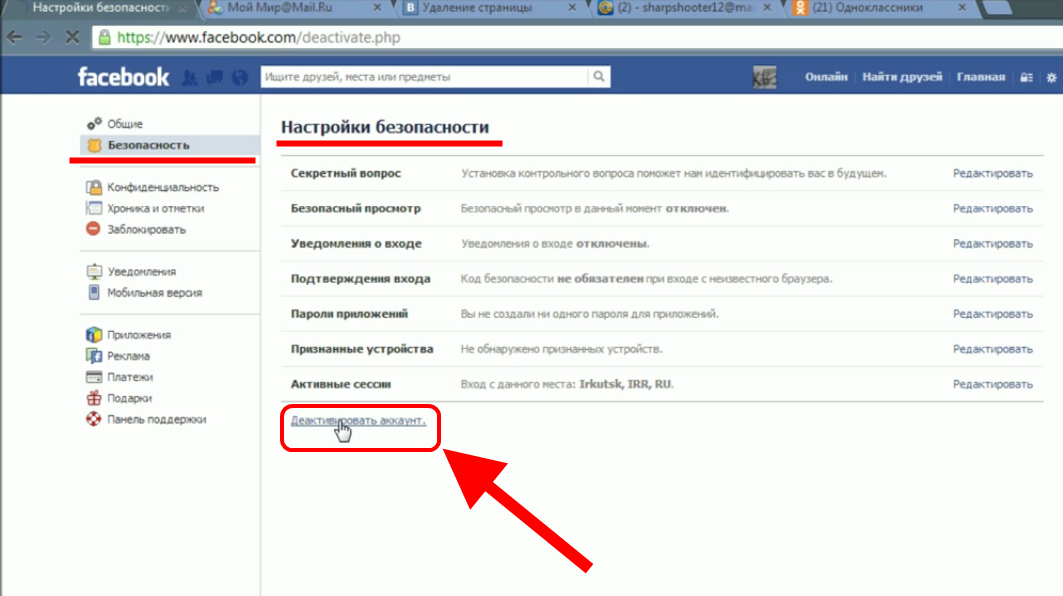
- В правом верхнем углу выберите значок шестеренки/настройки.
- В меню настроек вверху выберите «Общие».
- Прокрутите вниз до раздела «Удалить страницу» и выберите «Удалить ИМЯ ВАШЕЙ СТРАНИЦЫ?»
- Здесь вам будет предложено отменить публикацию в течение 14 дней, и вы сможете восстановить ее, если в течение этого периода времени. Если вы хотите продолжить удаление своей страницы Facebook, нажмите кнопку «Удалить страницу».
- После этого вы увидите уведомление о том, что страница перешла в режим удаления и у вас есть 14 дней, чтобы отменить удаление. По прошествии 14 дней ваша страница Facebook будет удалена без возможности восстановления.
Почему я не могу удалить страницу Facebook?
Только пользователи с правами администратора могут удалить или удалить страницу Facebook.
Если у вас нет прав администратора, вы не сможете получить доступ к большинству настроек страницы Facebook, и опция удаления будет недоступна.
Во вкладке «роли страницы» можно посмотреть, какие права у вас есть и какие пользователи Facebook являются администраторами страницы.
Если вы не являетесь администратором, вы можете связаться с этими пользователями, чтобы сделать вас администратором или попросить их удалить страницу Facebook от вашего имени.
Как удалить чужую страницу?
Страницы Facebook часто выдают себя за злонамеренных целей, таких как получение доступа к личной информации через фишинговые ссылки или попытки обмана людей другими способами.
Или эти страницы используются как способ быстро заработать, продавая товары, используя популярность знаменитостей и популярных компаний.
Если вы обнаружили страницу, которая не принадлежит вам, но выдает себя за вас или вашу компанию, и вы хотите удалить ее, вы можете напрямую связаться с Facebook, чтобы сообщить об этой странице. Затем Facebook проведет расследование и примет соответствующие меры.
- Сначала перейдите на страницу, которую хотите удалить.

- В верхней части страницы справа нажмите на 3 точки, чтобы открыть раскрывающееся меню.
- Выберите «Найти поддержку или сообщить о странице».
- Выберите «Мошенничество и поддельные страницы».
- Теперь выберите наиболее подходящие варианты, т.е. «Притворяясь другим бизнесом».
- Затем выберите «Далее» и заполните необходимую информацию. т.е. «Каким бизнесом или человеком притворяется этот Пейдж?»
- После заполнения выберите «Отправить».
Сколько времени занимает удаление Страницы Facebook?
После отправки страницы на удаление она больше не будет видна на Facebook, поэтому люди, которые ее ищут, не смогут ее найти.
Но Facebook будет хранить страницу и всю информацию в течение 14 дней, если вы передумаете восстанавливать страницу.
Имейте в виду, что через 14 дней он будет удален навсегда, поэтому обязательно загрузите или скопируйте все важные сообщения, которые вы, возможно, захотите сохранить для будущего использования.
Почему удаление страницы Facebook занимает 14 дней?
Существует 14-дневный период ожидания, прежде чем вы сможете навсегда удалить свою страницу Facebook, чтобы убедиться, что вы не удалили свою страницу в спешке или случайно.
Это также предотвращает взлом вашей учетной записи и удаление вашей страницы Facebook. Или даже друг, который знает ваш пароль, удалит вашу страницу в Facebook без вашего ведома.
14 дней должно быть достаточно для того, чтобы вы осознали возможные ошибки или передумали удалять свою страницу.
Удаляет ли Facebook неактивные страницы или учетные записи?
Нет, Facebook не удаляет неактивные страницы или аккаунты. Чтобы удалить страницу Facebook, вам нужно активно выбрать ее удаление и удаление.
Учетная запись и страница Facebook могут бездействовать в Facebook на неопределенный срок.
Заключительные мысли об удалении страницы Facebook
Выбор удаления страницы Facebook является постоянным и необратимым.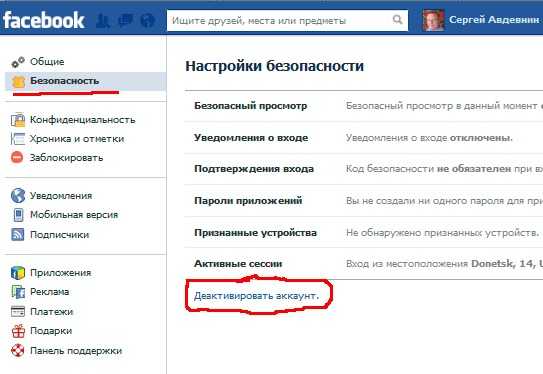
Однако после того, как вы нажмете кнопку удаления, у вас есть 14 дней, чтобы отменить удаление, если это необходимо или если ваша учетная запись была взломана.
Если обстоятельства изменятся, и вы захотите повторно активировать свою страницу Facebook в любой момент времени, вам придется начать с нуля, так как все сообщения и ваши подписчики Facebook будут удалены с вашей страницы, когда удаление страницы будет завершено. .
Это важно иметь в виду, если вы когда-нибудь планируете снова использовать свою страницу. В качестве альтернативы вы можете вместо этого отменить публикацию своей страницы.
Вы можете отменить публикацию своей страницы на любой период времени, что сделает ее невидимой для пользователей Facebook, сохраняя при этом все содержимое страницы, чтобы вы могли повторно опубликовать ее позже, если пожелаете.
Мы надеемся, что эта статья помогла вам узнать, как удалить Страницу Facebook, если вы считаете, что это правильный выбор.
Дэвид является основателем Outofthe925.
